The Beginning
演示机型:联想拯救者y7000 竞技版
系统版本:Windows 10
软件版本:QQ 9.4.9
笔记本截屏有两种方法,分别是使用系统自带快捷键“PrtSc”截全屏或者“Alt+PrtSc”截取当前窗口和利用QQ软件截屏的快捷键“Ctrl+Alt+A”。具体操作如下:
第一种方法。
按下“PrtSc”键截全屏。
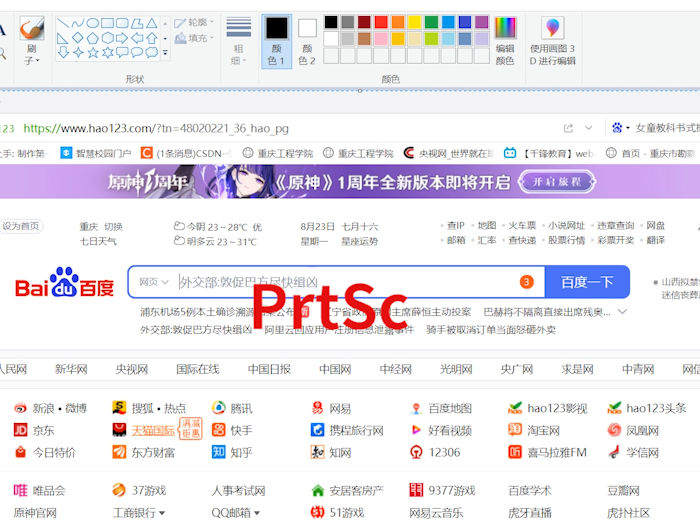
使用“Alt键”+“PrtSc键”截取当前窗口。可以看到两张图片截取的范围不一样。
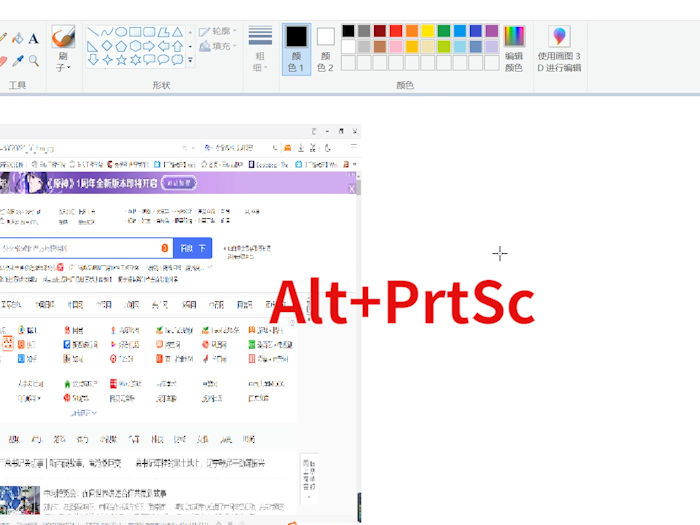
第二种方法。
1.同时按住快捷键“Ctrl+Alt+A”。
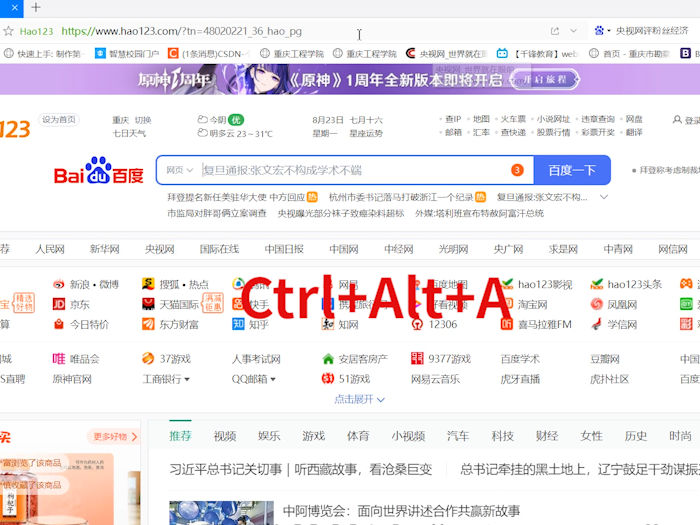
2.在出现的截图边框,拖动其四角可以选取想要截图的部分。
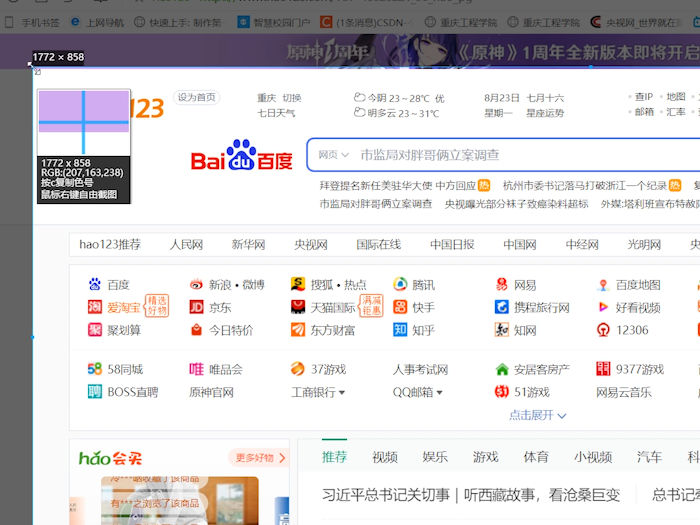
3.截取完成后,点击下方的“完成”即可。
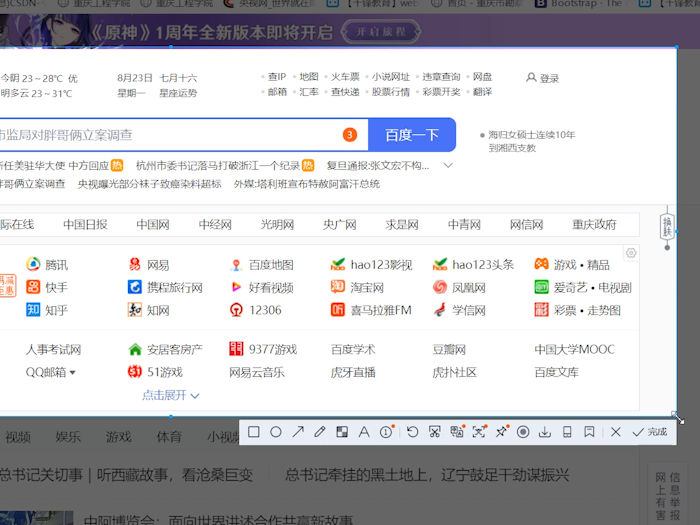
总结:方法一:使用系统自带快捷键“PrtSc”或者“Alt+PrtSc”截屏。方法二:首先同时按住快捷键“Ctrl+Alt+A”,然后拖动四角,选取需要截屏的部分,最后点击“完成”即可。
THE END





